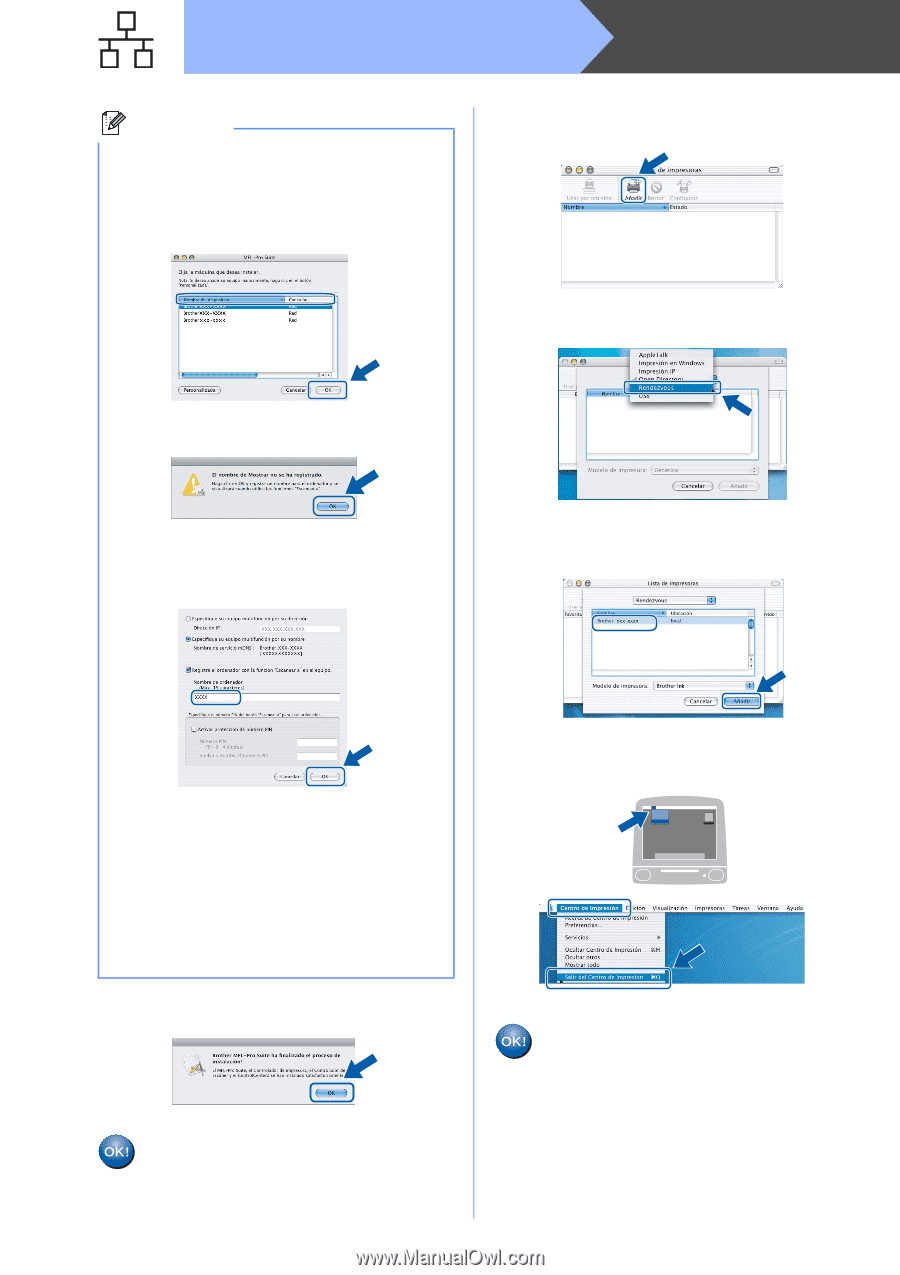Brother International MFC-790CW Quick Setup Guide - Spanish - Page 30
MFL-Pro Suite., Nombre de ordenador, Registre el ordenador con la, función Escanear a en el equipo
 |
UPC - 012502620501
View all Brother International MFC-790CW manuals
Add to My Manuals
Save this manual to your list of manuals |
Page 30 highlights
Red cableada Nota • Si el equipo está configurado para su uso en red, seleccione el equipo de la lista y, a continuación, haga clic en OK. Esta ventana no aparecerá si solamente hay un equipo conectado a la red. Se seleccionará de forma automática. Vaya al paso e. Macintosh® f Los usuarios de Mac OS® X de 10.2.4 a 10.2.8, deben hacer clic en Añadir. g Seleccione las opciones descritas a continuación. • Si aparece esta pantalla, haga clic en OK. Especifique un nombre para el equipo Macintosh® en Nombre de ordenador con una longitud que no supere los 15 caracteres y haga clic en OK. Vaya al paso e. h Seleccione XXX-XXXX (XXX-XXXX es el nombre del modelo) y, a continuación, haga clic en Añadir. • Si desea utilizar el botón del equipo Scan para escanear en red, debe activar la casilla de verificación Registre el ordenador con la función "Escanear a" en el equipo. • El nombre especificado aparecerá en la pantalla LCD del equipo al pulsar el botón Scan y seleccionar una opción de escaneado. (Para obtener más información, consulte Escaneado en red en la Guía del usuario del Software incluida en el CD-ROM). e Cuando aparezca esta pantalla, haga clic en OK. i Haga clic en Centro de Impresión y, a continuación, en Salir del Centro de Impresión. La instalación de MFL-Pro Suite ha concluido. Vaya al paso 26 en la página 31. En Mac OS® X 10.3.x o superior ha concluido la instalación de MFL-Pro Suite. Vaya al paso 26 en la página 31. 30